Содержание
пульт Apple TV Remote не работает
Автор Лёвкин Борис На чтение 5 мин. Просмотров 92 Опубликовано
Apple TV – отличное развлечение для дома. И есть разные поколения этого продукта. Однако все они используют одну из двух серий пультов дистанционного управления Apple TV. Более новый (алюминиевый) пульт Apple TV Remote имеет поддержку Siri, которая обеспечивает голосовое управление и функции просмотра. Обе серии пультов Apple TV довольно прочные. Однако, как и все другие технические вещи, они могут перестать работать правильно. А иногда при их использовании могут возникать проблемы, которые могут расстраивать.
Чтобы помочь вам, мы изучили большинство причин, по которым ваш пульт Apple TV Remote не работает. В этой статье вы узнаете, что можно сделать, чтобы самостоятельно решить проблемы с пультом Apple TV Remote.
Содержание
- Перед тем, как начать.

- Свет мигает, но Apple TV не реагирует, когда вы нажимаете кнопки на пульте Apple Remote
- Возникли проблемы с вашим пультом Siri Remote ?
- Как использовать iPhone или iPad в качестве пульта для Apple TV
- Заключительные слова
Перед тем, как начать.
Прежде всего, убедитесь, что в пульте Apple Remote есть все батареи, необходимые для его работы. Кроме того, удалите все, что может блокировать путь между передней частью Apple TV и пультом дистанционного управления. ИК-датчики между этими двумя устройствами должны поддерживать визуальный контакт для установления связи. Было бы неплохо, если бы ТВ-пульты использовали радиочастотный сигнал вместо ИК. Однако эта технология может быть особенностью следующих поколений Apple TV. А пока просто убедитесь, что между Apple TV и пультом нет прямой видимости.
Теперь попробуйте нажать кнопку на пульте Apple TV Remote и следить за реакцией Apple Свет телевизора. Если он мигает 3 раза подряд, это означает, что ваш Apple TV уже сопряжен с другим пультом дистанционного управления.
Свет мигает, но Apple TV не реагирует, когда вы нажимаете кнопки на пульте Apple Remote
Если это случилось с вами, попробуйте следующие уловки .
- Подключите Apple TV к пульту ДУ, а затем перейдите в настройки пульта ДУ. Теперь попробуйте выполнить сопряжение с пультом Apple TV.
- Если у вас есть пульт Siri Remote, вы можете его сбросить. Просто нажмите кнопки «Меню» и «Увеличение громкости» одновременно, и пульт ДУ сбросит настройки и вернется в режим сопряжения.
- Для перезапуска Apple TV нажмите и удерживайте кнопки «Меню» и «Вниз» на пульте Apple Remote.
- Если обычный перезапуск не помогает, попробуйте отключить Apple TV от розетки. Теперь подождите 10 секунд и снова подключите его. Иногда отключение устройства от источника питания может помочь.
- Если вы видите восклицательный знак в треугольнике на экране телевизора, когда значок индикатор на вашем Apple TV не мигает, вам следует заменить батарею в Apple Remote.

Если у вас есть Apple TV 4 Siri Remote, который не подключается к Apple TV, Лучшее, что вы можете сделать, – это выполнить сброс настроек до заводских. Для этого вам понадобится USB-кабель. Когда вы его получите, вы можете подключить Apple Remote к iTunes и выполнить восстановление заводских настроек.
Возникли проблемы с вашим пультом Siri Remote ?
Некоторые пользователи жаловались на скорость навигации на новом Siri Remote. И да, вы не можете изменить чувствительность. Однако, если трекпад слишком чувствителен для вас, вы можете отрегулируйте скорость прокрутки. По умолчанию она установлена на “Средняя”. Чтобы изменить ее, перейдите в Настройки , откройте Пульты и Устройства и выберите Touch Surface Отслеживание . Здесь вы можете выбрать медленный, средний или быстрый. Это также может помочь вам решить вашу проблему с вводом символов с помощью экранной клавиатуры.
Это также может помочь вам решить вашу проблему с вводом символов с помощью экранной клавиатуры.
Полезный совет: Если вы хотите быстро провести пальцем прямо до конца алфавита, просто смахните с более сильным нажатием на сенсорную панель Apple Remote. Курсор будет летать по дисплею в любом направлении . Это действительно удобно для выбора символов на экранной клавиатуре.
Если ни один из предыдущих методов не помог вам исправить не отвечающий Apple Remote, вы можете назначить встречу в Apple Genius Bar. Пусть они изучат ваш пульт и расскажут, в чем проблема. А пока вы можете использовать свой iPhone или iPad в качестве пульта для Apple TV.
Как использовать iPhone или iPad в качестве пульта для Apple TV
Во-первых, убедитесь, что вы используете ту же сеть Wi-Fi и у вас настроена Домашняя коллекция. Затем выполните следующие действия.
- Подключите ваше iDevice к вашему Wi – Fi дома и убедитесь, что у вас есть Remote
- Убедитесь, что ваш Apple телевизор подключен к тому же Wi – Fi (это обязательно для вашего удаленного приложения для связи с вашим Apple TV.
 )
) - Поверните на вашем Apple телевизоре . Перейдите в Настройки , затем откройте Общие . Теперь перейдите к Remote и выберите Remote Приложение .
- При необходимости введите Apple ID и пароль , который вы используете для домашнего доступа.
- Теперь получите свое iDevice , и запустите
- . Перейдите в Настройки и нажмите на Apple TV .
- На некоторое время приложение будет сопряжено с Apple TV. После завершения сопряжения вы сможете использовать свой iPhone или iPad для управления Apple TV .

Заключительные слова
Эти методы помогли многим пользователям избавиться от проблем с пультами Apple TV Remote. Попробуйте их и дайте нам знать, была ли эта статья полезной для вас. Кроме того, сообщите нам, знаете ли вы какие-либо другие приемы решения проблем Apple Remote, в разделе комментариев ниже.
Перестал работать пульт apple tv 4
Если ваш пульт дистанционного управления не работает, как ожидалось, узнайте, что делать.
Следуйте инструкциям для вашего типа дистанционно. После каждого шага, посмотреть, если вы все еще нужна помощь.
Сири дистанционного или Apple TV пульт*
- Оставаться в пределах диапазона вашего Apple TV, когда вы используете Siri дистанционного, с дистанционным опирается на Bluetooth. Если вы находитесь поблизости, но регулятор громкости не реагируют, убери все, что преграждает путь между ПДУ и передней панели вашего телевизора или приемника. Для объема, удаленного иногда нуждается в прямой видимости ИК-датчика на передней панели домашнего кинотеатра оборудования.

- Заряжать Сири дистанционного или Apple TV пульт за 30 минут, используя USB-кабель и USB зарядное устройство.
- Точки удаленного трех дюймах от вашего Apple ТВ. Затем нажмите и удерживайте нажатой клавишу Меню пульта и Громкость вверх кнопки в течение пяти секунд. Если попросят, разместить пультом на телевизор от Apple, чтобы выполнить сопряжение.
- Отключите ваш Apple TV от стены розетку. Подождите не менее шести секунд, затем подключите его снова.
- Если у вас есть яблоко дистанционный (алюминиевый или белый), попробуйте вместо Сири дистанционного. Или, если вы уже настроили ваш Apple TV, вы можете использовать Apple TV пульт дистанционного приложение для iOS для управления вашим телевизором Apple.
Если вы все еще нужна помощь, обратитесь в службу поддержки Apple.
Пульт ДУ Apple (алюминиевый или белый)
- Убери все, что преграждает путь между вашими Apple Remote и передней части вашего Apple TV, телевизор, приемник и звуковая панель.

- Отвязать ваш Apple Remote для вашего Apple ТВ. На ваш Apple пульт, меню удерживайте вниз и влево в течение шести секунд. Затем на Apple ТВ, ищи выше значок удаленного.
- Ссылке ваш Apple Remote для вашего Apple ТВ. На ваш Apple пульт, меню удерживая и право на шесть секунд. Затем на Apple ТВ, ищи выше значок удаленного.
- Отключите ваш Apple TV от стены розетку. Подождите не менее шести секунд, затем подключите его снова.
- Заменить батарею в пульт Apple.
Вам больше помочь
- Если вам нужно больше информации об Apple TV пульт дистанционного приложение для iOS
- Если вы хотите узнать , как пользоваться Сири пульт или пульт Apple (алюминиевый или белый)
- Если вам нужно пару или отключите пульт Apple (алюминиевый или белый)
*Apple ТВ 4K и телевизоры корабли HD с тех же удаленных везде. В странах и регионах, которые поддерживают Сири, пульт дистанционного управления под названием Siri дистанционного. В других местах, она называется Apple, пульт дистанционного. Siri работает на пульте, как долго, как ваш Apple телевизор 4К или Apple телевизор HD настроена на язык и страну или регион, который поддерживает Сири.
Siri работает на пульте, как долго, как ваш Apple телевизор 4К или Apple телевизор HD настроена на язык и страну или регион, который поддерживает Сири.
Информация о продуктах, произведенных не компанией Apple, или о независимых веб-сайтах, неподконтрольных и не тестируемых компанией Apple, не носит рекомендательного характера и не рекламируются компанией. Компания Apple не несет никакой ответственности за выбор, функциональность и использование веб-сайтов или продукции. Apple не делает никаких заявлений относительно стороннего точность сайт или надежность. Риски, связанные с использованием Интернета. Обратитесь к поставщику за дополнительной информацией. Другие названия компаний и продуктов могут быть товарными знаками их соответствующих владельцев.
Дата Публикации: 03 Мая 2019
Как исправить неправильно работающий пульт Apple TV
Если у вас есть приставка Apple TV, вы знаете, как удобно, когда она действует как единственный интерфейс для навигации по всему, что происходит на большом экране. Будь то прямые телетрансляции, ваши любимые шоу и фильмы из потоковых сервисов, таких как Netflix и Hulu, игры, тренировки, фотографии, музыка — всем этим управляет ваш пульт дистанционного управления.
Будь то прямые телетрансляции, ваши любимые шоу и фильмы из потоковых сервисов, таких как Netflix и Hulu, игры, тренировки, фотографии, музыка — всем этим управляет ваш пульт дистанционного управления.
Без сомнения, пульт Apple TV — мощный гаджет в любой гостиной. Мы используем его для навигации и воспроизведения контента, включения и выключения приставки Apple TV и экрана телевизора, а также для управления громкостью всей настройки домашнего кинотеатра.
Неудивительно, что обнаружение Apple TV, не реагирующего на удаленные команды, может вызвать некоторое беспокойство. Давайте подробнее рассмотрим основные причины и возможные исправления неработающего пульта Apple TV, чтобы вы могли легко восстановить контроль над своим телевизором в любое время.
Основные причины, по которым пульт Apple TV не работает
Две основные причины, по которым пульт Apple TV не работает, обычно довольно просты. Проблема либо в подключении, либо в аккумуляторе. Проверка уровня заряда батареи и возможных проблем, препятствующих подключению пульта дистанционного управления, поможет вам найти правильное решение для вашей ситуации.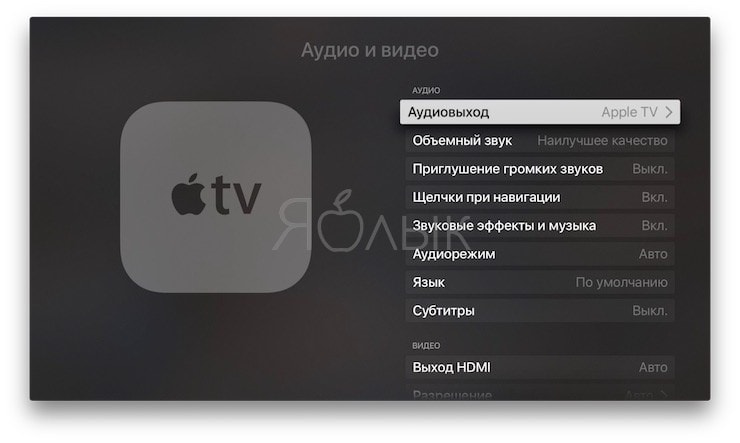
Как починить пульт Apple TV
В зависимости от проблемы, вызвавшей сбой в работе, может потребоваться перезарядка, повторное сопряжение или сброс настроек пульта. Иногда требуется перезапустить приставку Apple TV или использовать удаленное приложение Apple TV, чтобы все снова заработало. В любом случае постарайтесь сначала исключить наиболее очевидные причины, так как они могут оказаться очень эффективными. Затем перейдите к более сложным решениям, таким как замена кабеля HDMI или полная замена пульта дистанционного управления.
К счастью, такая простая вещь, как перемещение по комнате, может положить конец всем вашим проблемам с неработающим пультом Apple TV. Готовы проложить себе путь вниз по списку?
1. Пододвиньте пульт ближе к Apple TV
Если вы столкнулись с проблемой, что Apple TV не реагирует на сигналы пульта, проще всего просто подойти ближе. Дальность удаленного подключения Bluetooth варьируется от 10 до 40 метров в зависимости от модели.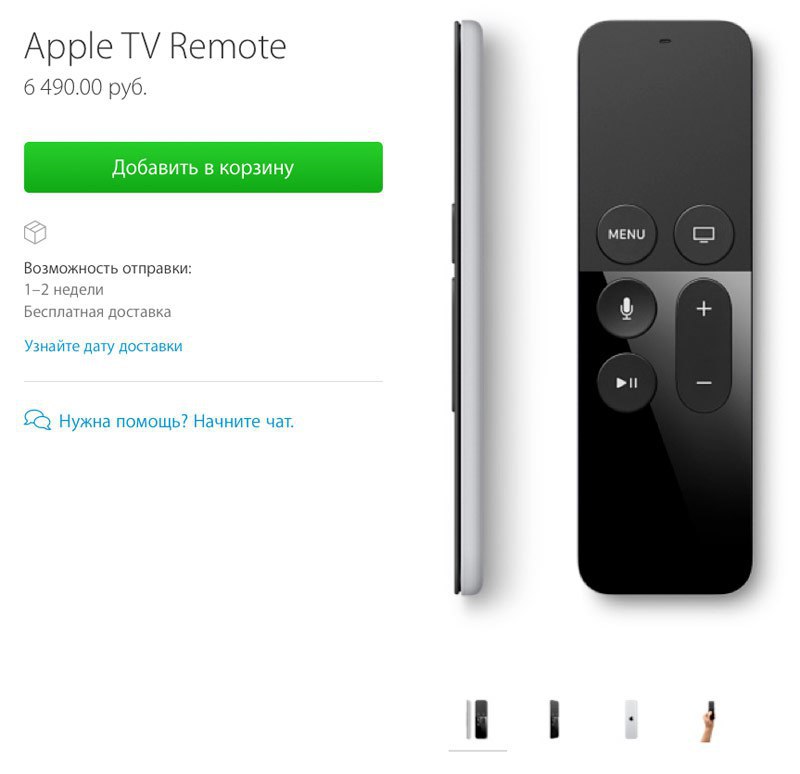 Так что просто попробуйте позвонить на приставку Apple TV из любой точки комнаты, чтобы она могла реагировать на пульт.
Так что просто попробуйте позвонить на приставку Apple TV из любой точки комнаты, чтобы она могла реагировать на пульт.
Если вы ищете резервную копию, чтобы всегда иметь возможность вывести свой контент на большой экран, проверьте Replica для iOS. Всего за несколько кликов Replica позволит вам отразить что угодно с вашего iPhone или iPad на телевизор, где бы вы ни находились.
Replica — отличный выбор для деловых встреч, просмотра фильмов на большом экране в HD-качестве или обучения. Какой бы ни была причина, по которой вам нужен контент на большом экране, вы можете быть уверены, что реплика:
- поддерживает все основные форматы: от Google Chromecast TV до PlayStation и любого устройства с Safari, Chrome или Edge 9.0028
- Не растягивает дисплей, чтобы он соответствовал большому экрану, не искажая изображение или видео
- Настройка занимает всего два шага
- Поддерживает AirPods на связи, если вы хотите смотреть что-то с телефона на телевизоре и не хочу беспокоить других
2.
 Зарядите пульт ДУ
Зарядите пульт ДУ
Первое, что вам нужно проверить, если вам интересно, почему мой пульт Apple TV не работает, – это заряд батареи. Если он составляет 20% или меньше, попробуйте подключить его, чтобы посмотреть, решит ли он проблему.
Чтобы проверить уровень заряда батареи пульта дистанционного управления, используйте приложение Apple TV Remote на iPhone:
- Откройте «Настройки»
- Выберите «Пульты и устройства» ➙ «Пульт»
- Проверьте уровень заряда батареи
Совет: Apple TV Полная зарядка пульта дистанционного управления обычно занимает около трех часов. Но вы все еще можете использовать его, пока он заряжается.
3. Сброс настроек пульта Apple TV
Если вы пытались зарядить аккумулятор, но это не помогло восстановить пульт Apple TV, следующее, что нужно сделать, — это сбросить его.
Вот как сбросить настройки Apple TV Remote за несколько простых шагов:
- Нажмите и удерживайте кнопку TV/Центра управления (значок коробки с чертой внизу) вместе с уменьшением громкости не менее пяти секунд
- Отпустите кнопки и подождите, пока на телевизоре не появится сообщение «Соединение потеряно»
- Подождите, пока ваш пульт дистанционного управления перезапустится
- Подождите, пока на экране вашего телевизора не появится сообщение «Подключено»
После завершения сброса вы сможете снова использовать пульт дистанционного управления.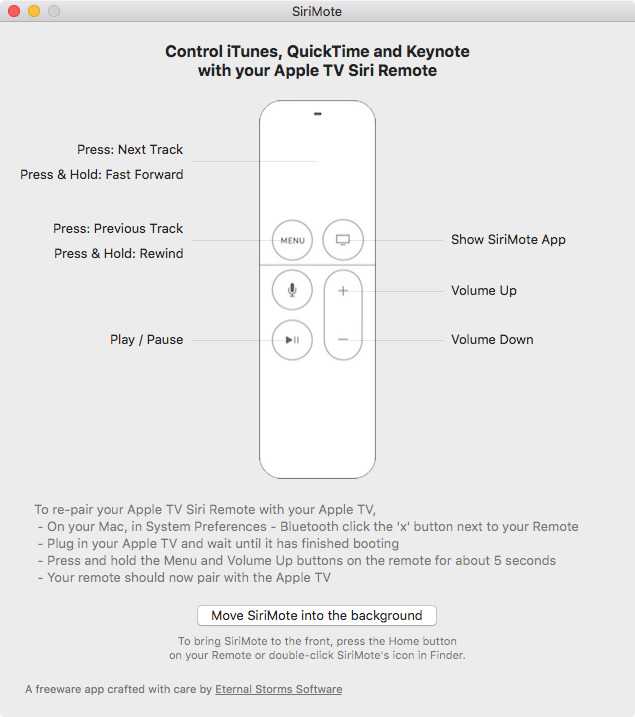
Если вы ищете решение для потоковой передачи на большом экране, для бесперебойной работы которого не требуются кабели, пульты дистанционного управления или любые другие дополнительные устройства, обязательно попробуйте JustStream. Оно поддерживается всеми крупными производителями телевизоров и является одним из лучших приложений с точки зрения совместимости. Если файл можно воспроизвести на вашем Mac, JustStream воспроизведет его на телевизоре.
JustStream — отличное приложение для улучшения качества звука и видео. Он поддерживает разрешения 4K и HD и улавливает внешний и встроенный звук, обеспечивая наилучшее звучание.
Лучше всего то, что всего за несколько кликов можно вывести нужный контент на большой экран:
- Включите телевизор и убедитесь, что он подключен к той же сети Wi-Fi, что и ваш Mac
- Запустите JustStream на Mac
- Выберите устройство для потоковой передачи из списка доступных устройств.
- Нажмите «Начать потоковую передачу».
 работает, попробуйте еще раз подключить его к Apple TV.
работает, попробуйте еще раз подключить его к Apple TV.Вот как отремонтировать пульт Apple TV вручную:
- Направьте пульт на Apple TV на расстоянии примерно трех дюймов
- Нажмите и удерживайте «Назад» (или «Меню», в зависимости от модели) и «Увеличение громкости» в течение пяти секунд
- Место ваш пульт поверх Apple TV, если будет предложено, чтобы завершить сопряжение
Если ваш пульт Apple TV не выполняет сопряжение, убедитесь, что вы обновили tvOS до последней версии.
5. Используйте экранированный кабель HDMI
Ваш пульт дистанционного управления использует Bluetooth для связи с Apple TV. Проблема в том, что кабель, соединяющий приставку Apple TV и телевизор, может стать причиной помех для Bluetooth. Если он недостаточно экранирован, он может действовать как антенна, излучающая электромагнитные волны.
Замена кабельного соединения хорошо экранированным кабелем HDMI может быть хорошей идеей, если вы хотите быть уверены, что это не причина, по которой ваш пульт Apple TV не работает,
Чтобы убедиться, что нет помех, ослабляющих вашу сеть Wi-Fi, запустите NetSpot быстро диагностика сигналов.

NetSpot — это усилитель WiFi, который позволяет находить и устранять слабые места в зоне покрытия беспроводной сети, опираясь на четкие визуальные данные. Чтобы оптимизировать производительность вашей сети с помощью NetSpot:
- Выполните сканирование Wi-Fi в режиме реального времени со встроенными тестами скорости для любых точек в вашем доме, на улице или в офисе
- Визуализация сильных и слабых сигналов
- Поиск областей помех канала
- Отрегулируйте расположение точек доступа и при необходимости выберите место для новых точек доступа
6. Перезапустите Apple TV
Перезагрузка Apple TV может помочь повторно активировать пульт. Это можно сделать двумя способами:
- Используйте iPhone для перезагрузки устройства из меню «Настройки» в приложении Apple TV Remote
- Просто отключите Apple TV от источника питания, подождите шесть секунд, затем снова подключите его
7. Используйте приложение Apple TV Remote
Вы можете управлять своим Apple TV с помощью приложения Apple TV Remote на iPhone или iPad.
 Он должен быть добавлен в Центр управления автоматически, но если это не так, вы можете добавить его в «Настройки» несколькими щелчками мыши:
Он должен быть добавлен в Центр управления автоматически, но если это не так, вы можете добавить его в «Настройки» несколькими щелчками мыши:- Перейдите в «Настройки» ➙ «Пункт управления»
- Прокрутите вниз до Apple TV Remote и нажмите кнопку добавления рядом с ним.
Если вы часто задаетесь вопросом, почему мой пульт Apple TV не работает, выполните следующие действия, чтобы настроить Apple TV Remote на вашем iPhone:
- Проведите вниз от правого верхнего угла экрана, чтобы открыть Центр управления
- Коснитесь значка Apple TV Remote
- Выберите телевизор в раскрывающемся меню в верхней части экрана
- При появлении запроса следуйте инструкциям на экране инструкции по вводу четырехзначного пароля
8. Купите новый пульт (если ничего не помогает)
Если вы можете управлять телевизором с iPhone, но пульт Apple TV по-прежнему не работает, может быть проблема с аппаратным обеспечением пульта.
 Попробуйте заменить его или обратитесь в службу поддержки Apple за дополнительной помощью.
Попробуйте заменить его или обратитесь в службу поддержки Apple за дополнительной помощью.Вы знаете, что делать, если ваш пульт Apple TV снова не работает
В следующий раз, когда вы спросите, почему мой пульт Apple TV не работает, вы знаете, что нужно проверить — от базовых до более технических. Но в любом случае подготовьте Replica и JustStream для потоковой передачи на ваш телевизор с iPhone или Mac в несколько кликов. Чтобы сетевые помехи не стали проблемой, запустите визуальную диагностику NetSpot и оптимизируйте слабые места вашего Wi-Fi.
Узнайте, подходят ли вам Replica, JustStream и NetSpot, воспользовавшись бесплатной семидневной пробной версией Setapp — платформы высокопроизводительных лучших в своем классе приложений для iOS и macOS. Наслаждайтесь бесперебойной работой с более чем 230 вариантами для оптимальной производительности.
Часто задаваемые вопросы
Некоторые из наиболее частых проблем с неработающим пультом Apple Remote можно легко устранить.
 Посмотрите, можно ли здесь найти ответ на любой из ваших вопросов.
Посмотрите, можно ли здесь найти ответ на любой из ваших вопросов.Как сбросить настройки Apple TV с помощью зависшего пульта?
Вы можете получить доступ к настройкам Apple TV с помощью приложения Apple TV Remote на iPhone или iPad.
Как вы узнаете, что ваш пульт Apple TV умирает?
На экране телевизора появится предупреждение о низком уровне заряда батареи в пульте дистанционного управления.
Как принудительно перезагрузить Apple TV?
Отключите устройство от сети, подождите шесть секунд, а затем снова подключите его. Это должно привести к перезагрузке Apple TV.
Как подключиться к Apple TV без пульта?
Вы можете использовать свой iPhone или iPad в качестве пульта для Apple TV. Приложение Apple TV Remote автоматически устанавливается на ваше устройство Apple.
Как сбросить любой пульт Apple TV Remote тремя различными способами
- Чтобы сбросить настройки пульта Apple TV , если он не работает должным образом, сначала попробуйте перезапустить сам Apple TV.

- Лучший способ сброса настроек пульта Apple TV зависит от того, используете ли вы классический пульт Apple TV или более новый пульт Apple TV Siri.
- Посетите домашнюю страницу Business Insider, чтобы узнать больше.
Хотя пульты Apple TV относительно прочны, иногда у них возникают проблемы с подключением к Apple TV.
Когда это происходит, первое, что нужно сделать, это проверить батарею пульта, чтобы убедиться, что она не разряжена. Если вы уверены, что с вашими батареями все в порядке и ничто физически не блокирует сигнал вашего пульта дистанционного управления, вам необходимо перезагрузить пульт.
Сбросить настройки пульта Apple TV очень просто, и сделать это можно несколькими способами. Вот что вам нужно знать.
Ознакомьтесь с продуктами, упомянутыми в этой статье:
Apple TV 4K (от 179,99 долларов США в Best Buy)
Apple TV Siri Remote (от 59,99 долларов США в Best Buy)
Как сбросить настройки Apple TV Remote
Существует несколько способов сбросить настройки Apple TV Remote, но самый простой — и единственный метод, который работает для каждой модели удаленного — это просто отключить устройство Apple TV.

1. Физически отключите Apple TV от сети и подождите не менее шести секунд.
2. Снова подключите Apple TV. Подождите, пока снова не появится домашний экран. Как только это произойдет, попробуйте использовать пульт дистанционного управления, чтобы увидеть, не сбросило ли это соединение.
Как сбросить настройки Apple TV/Siri Remote вручную
Если это не сработало, вам потребуется сбросить настройки пульта вручную. Способ сделать это зависит от того, какой у вас пульт.
Во-первых, если у вас есть пульт Siri Remote (также называемый пультом Apple TV Remote в некоторых странах), у которого есть сенсорная панель вверху: вы видите командную вспышку на экране, говорящую о сопряжении пульта дистанционного управления.
Уведомление о начале сопряжения.
Райан Ариано/Business Insider
2.
 Переместите Siri Remote ближе к Apple TV или даже поместите его поверх устройства, пока не исчезнет всплывающее окно «Сопряжение с пультом».
Переместите Siri Remote ближе к Apple TV или даже поместите его поверх устройства, пока не исчезнет всплывающее окно «Сопряжение с пультом».3. Когда всплывающее окно закроется, попробуйте снова использовать пульт.
Как сбросить настройки Apple Remote вручную
Если вы используете старый Apple Remote с кольцом кнопок вверху:
1. Начните с отключения Apple Remote от Apple TV, удерживая нажатой кнопки «Меню» и «Влево». Удерживайте их, пока не увидите на экране изображение пульта со значком над ним, который выглядит как два несоприкасающихся овала под углом. Это должно занять около шести секунд.
Нажмите кнопки «Меню» и «Влево».
Яблоко
2.
 Когда появится это изображение, удерживайте нажатыми кнопки «Меню» и «Вправо» на пульте Apple Remote, пока на экране Apple TV не появится логотип пульта с двумя овалами, которые теперь перекрываются, чтобы выглядеть как звенья цепи. Это означает, что связь с Apple Remote была восстановлена.
Когда появится это изображение, удерживайте нажатыми кнопки «Меню» и «Вправо» на пульте Apple Remote, пока на экране Apple TV не появится логотип пульта с двумя овалами, которые теперь перекрываются, чтобы выглядеть как звенья цепи. Это означает, что связь с Apple Remote была восстановлена.3. Снова проверьте свой пульт, чтобы увидеть, отвечает ли он.
Если вы попробовали оба метода, но ваш пульт по-прежнему не работает должным образом, вам следует обратиться в службу поддержки Apple или купить новый пульт.
Как подключить пульт Apple TV к устройству Apple TV
Как обновить приложения на Apple TV двумя способами
Как сбросить настройки устройства Apple TV тремя способами
Как попасть в App Store на устройстве Apple TV, если оно есть
Как отключить субтитры на Apple TV или изменить их внешний вид
Райан Ариано
Райан Ариано вырос в Балтиморе, когда Macintosh был на пике популярности, жил в Лос-Анджелесе, когда Blackberry уступили место iPhone, а теперь живет в Джексон-Хоул, где его жизнь скрепляется Bluetooth.



 )
)


 работает, попробуйте еще раз подключить его к Apple TV.
работает, попробуйте еще раз подключить его к Apple TV.
 Он должен быть добавлен в Центр управления автоматически, но если это не так, вы можете добавить его в «Настройки» несколькими щелчками мыши:
Он должен быть добавлен в Центр управления автоматически, но если это не так, вы можете добавить его в «Настройки» несколькими щелчками мыши: Попробуйте заменить его или обратитесь в службу поддержки Apple за дополнительной помощью.
Попробуйте заменить его или обратитесь в службу поддержки Apple за дополнительной помощью.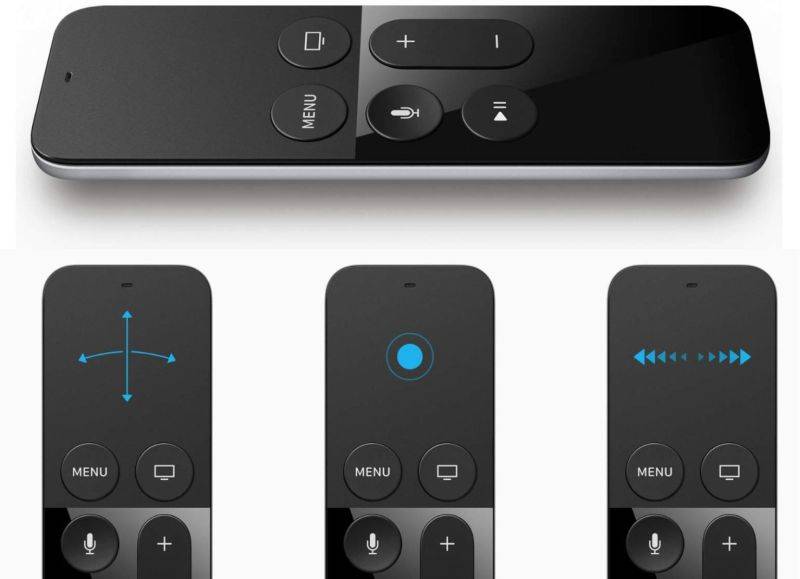 Посмотрите, можно ли здесь найти ответ на любой из ваших вопросов.
Посмотрите, можно ли здесь найти ответ на любой из ваших вопросов.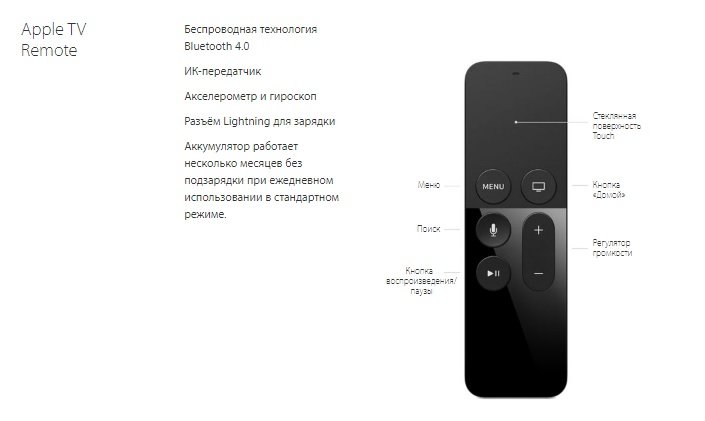

 Переместите Siri Remote ближе к Apple TV или даже поместите его поверх устройства, пока не исчезнет всплывающее окно «Сопряжение с пультом».
Переместите Siri Remote ближе к Apple TV или даже поместите его поверх устройства, пока не исчезнет всплывающее окно «Сопряжение с пультом». Когда появится это изображение, удерживайте нажатыми кнопки «Меню» и «Вправо» на пульте Apple Remote, пока на экране Apple TV не появится логотип пульта с двумя овалами, которые теперь перекрываются, чтобы выглядеть как звенья цепи. Это означает, что связь с Apple Remote была восстановлена.
Когда появится это изображение, удерживайте нажатыми кнопки «Меню» и «Вправо» на пульте Apple Remote, пока на экране Apple TV не появится логотип пульта с двумя овалами, которые теперь перекрываются, чтобы выглядеть как звенья цепи. Это означает, что связь с Apple Remote была восстановлена.